
Met drukke schema's en beperkte tijd in het achterhoofd, zijn we hier om u een eenvoudige manier te laten zien om uw videobewerking in Clipchamp nog gemakkelijker te maken, terwijl u tijd tussen uw toetsenbord en muis elimineert - cue, Clipchamp-snelkoppelingen.
Clipchamp-sneltoetsen kunnen bewerkingstijd besparen, uw werklast vereenvoudigen en u helpen gemakkelijk door de editor te manoeuvreren!
Ten eerste, wat is een sneltoets?
Simpel gezegd, een sneltoets is een combinatie van toetsen die worden gebruikt om bepaalde taken uit te voeren waarvoor normaal gesproken een muisklik nodig is. Ze bieden een zeer eenvoudige, snelle manier om repetitieve taken uit te voeren - ik weet bijvoorbeeld zeker dat we allemaal Ctrl+V hebben gebruikt om iets gemakkelijk in een document of e-mail te plakken.
Door dit gedrag aan te nemen, maken Clipchamp-snelkoppelingen het bewerken van video's een beetje eenvoudiger door toetscombinaties te bieden voor actietaken waarvoor u normaal gesproken uw muis moet gebruiken.
We hebben dit visuele document gemaakt om u de 20 Clipchamp-snelkoppelingen te laten zien, zodat u ervan kunt genieten en deze als hulpmiddel kunt gebruiken.
Volledige lijst met Clipchamp-sneltoetsen
U kunt de volledige lijst met snelkoppelingen op Clipchamp bekijken, afhankelijk van uw apparaat:
-
Als u in de editor bent op een Windows- of Chromebook-apparaat, drukt u op Ctrl / om het sneltoetsenmenu van het besturingssysteem te openen.
-
Als je een Mac gebruikt, druk je gewoon op Command / .
Laten we dus eens kijken naar alle beschikbare snelkoppelingen op Clipchamp.
1. Ongedaan maken: Cmd/Ctrl + Z
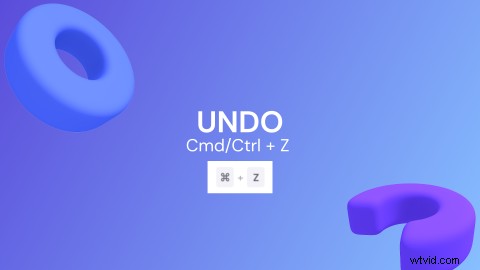
2. Opnieuw: Cmd/Ctrl + ↑ + Z
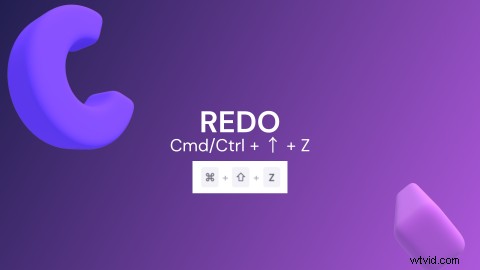
3. Geselecteerde items splitsen: S
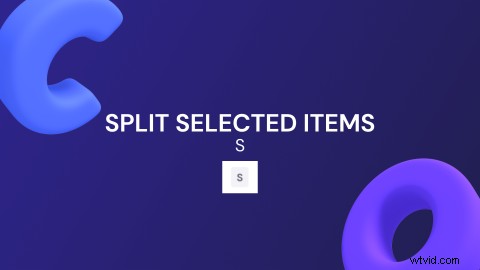
4. Verwijder geselecteerde items:DEL of BACKSPACE
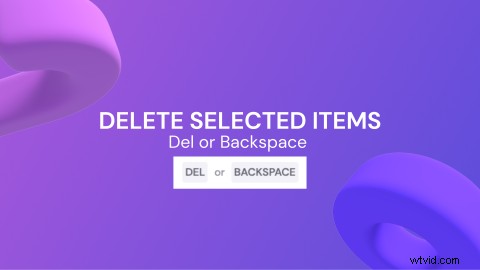
5. Kopieer geselecteerde items: Cmd/Ctrl + C
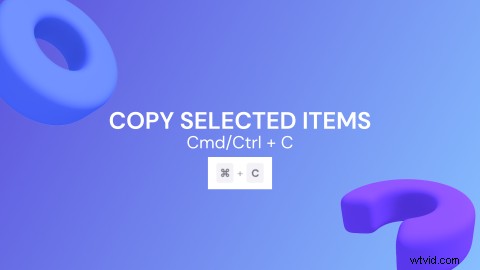
6. Plakken: Cmd/Ctrl + V
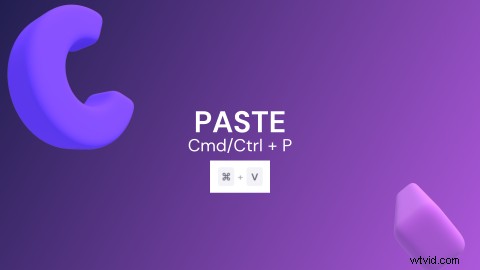
7. Dupliceer geselecteerde items: Cmd/Ctrl + D
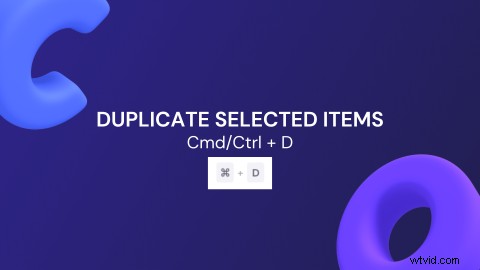
8. Tijdlijn inzoomen: Cmd/Ctrl + plus of Cmd/Ctrl + ↑ + plus
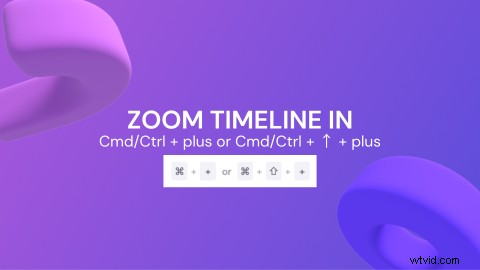
9. Zoom tijdlijn uit: Cmd/Ctrl + min of Cmd/Ctrl + ↑ + min
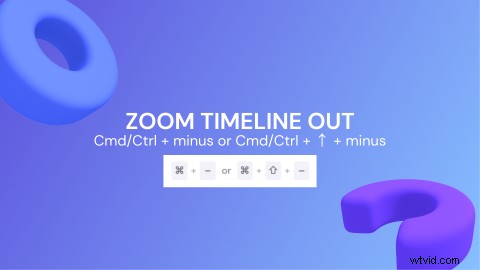
10. Zoom tijdlijn om op inhoud te passen: Cmd/Ctrl + 0
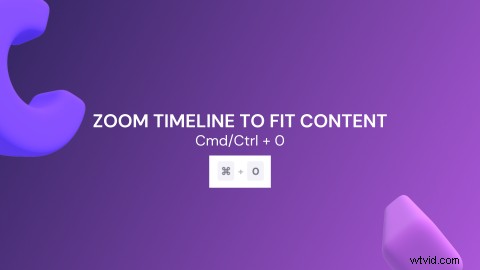
11. Zoeken om te beginnen: Cmd/Ctrl + ← of HOME
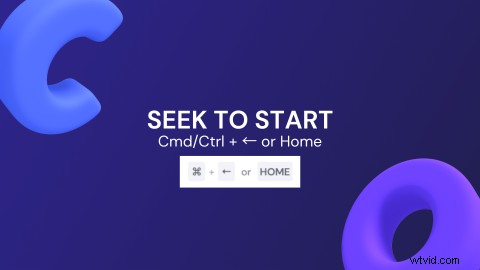
12. Zoeken om te beëindigen: Cmd/Ctrl + → of END
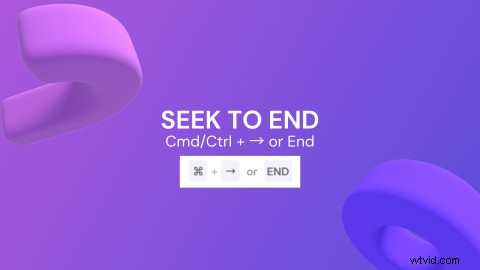
13. Terug schrobben:
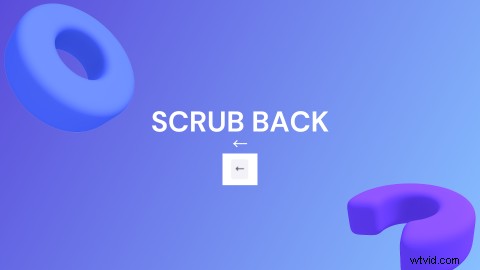
14. Vooruit schrobben: →
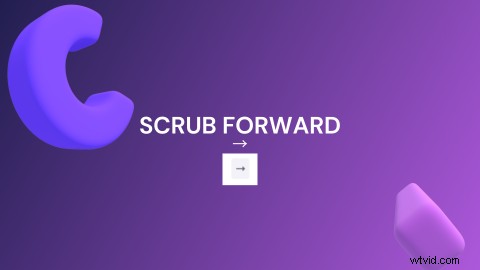
15. Scroll de tijdlijn omhoog: ↑
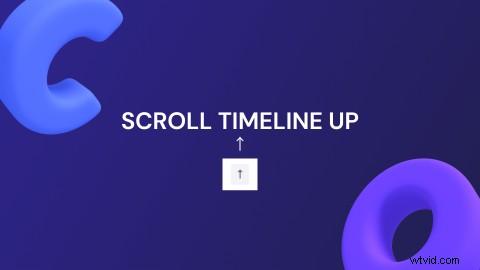
16. Scroll naar beneden in de tijdlijn: ↓
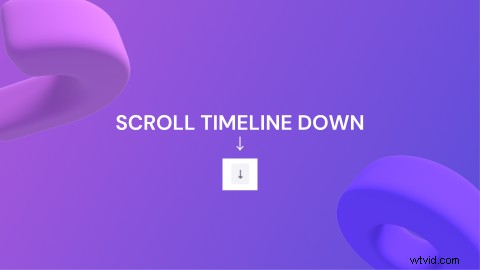
17. Selecteer alle items: Cmd/Ctrl + A
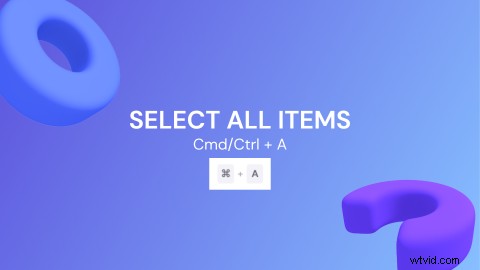
18. Deselecteer alle items: ESC
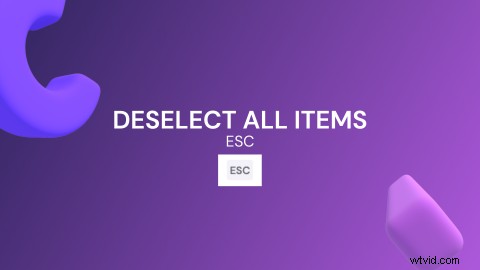
19. Afspelen/pauzeren: RUIMTE
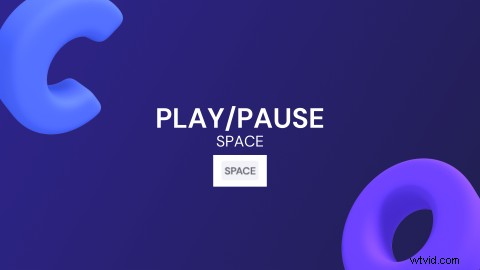
20. Sneltoetsen tonen: ↑ + / of Cmd/Ctrl + /
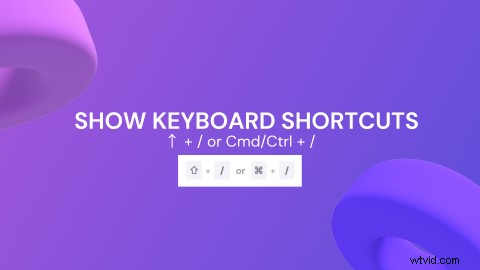
Volledige lijst met Clipchamp-snelkoppelingen:

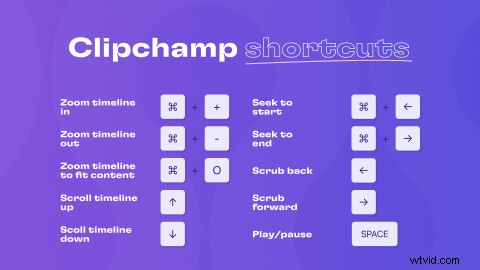
En dat is een wrap!
Probeer een paar Clipchamp-snelkoppelingen te leren en maak je videobewerking een beetje eenvoudiger.
